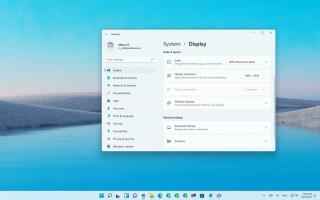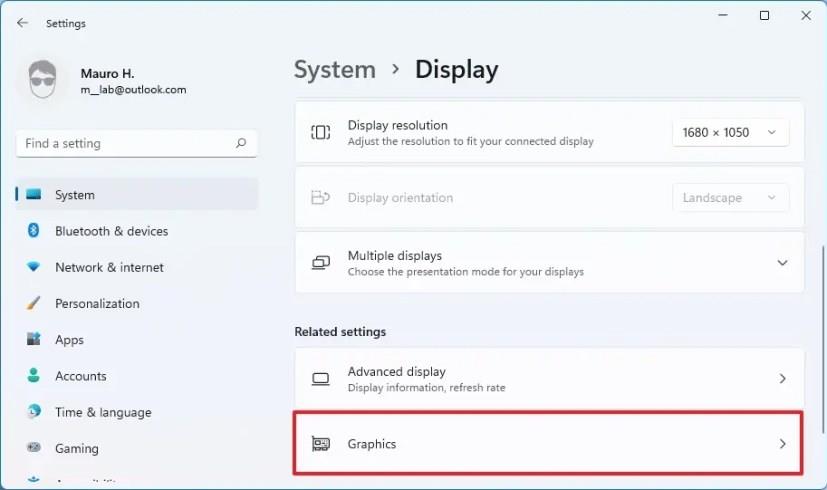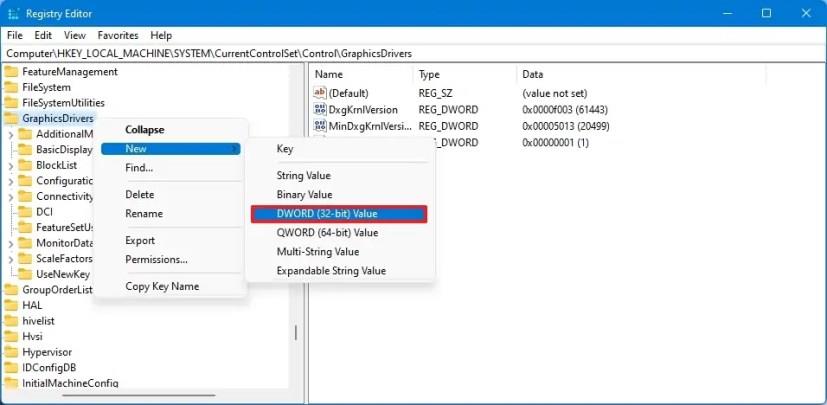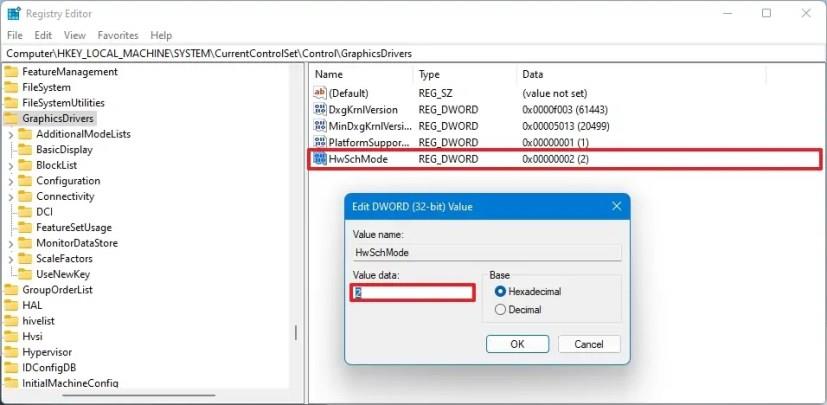System Windows 11 jest wyposażony w funkcję Hardware-Accelerated GPU Scheduling , która pomaga zmniejszyć opóźnienia i poprawić wydajność, umożliwiając karcie graficznej zarządzanie pamięcią. Ponieważ jednak jest to wciąż nowa funkcja, musisz mieć zainstalowany najnowszy sterownik graficzny od producenta i obsługiwane są tylko niektóre karty.
Nvidia obsługuje harmonogramowanie GPU z akceleracją sprzętową, począwszy od wersji sterownika 451.48 i nowszych. Jeśli masz zintegrowaną kartę graficzną firmy Intel, ta funkcja jest dostępna od wersji sterownika 27.20.100.8190 . Jeśli masz kartę AMD, będziesz potrzebować karty z serii 56000 lub nowszej.
W tym przewodniku dowiesz się, jak włączyć harmonogramowanie GPU z akceleracją sprzętową w systemie Windows 11.
Włącz harmonogram GPU z akceleracją sprzętową za pomocą ustawień
Aby włączyć planowanie sprzętowe w systemie Windows 11, wykonaj następujące czynności:
-
Otwórz Ustawienia w systemie Windows 11.
-
Kliknij System .
-
Kliknij stronę Wyświetl po prawej stronie.
-
W sekcji „Powiązane ustawienia” kliknij opcję Ustawienia grafiki .
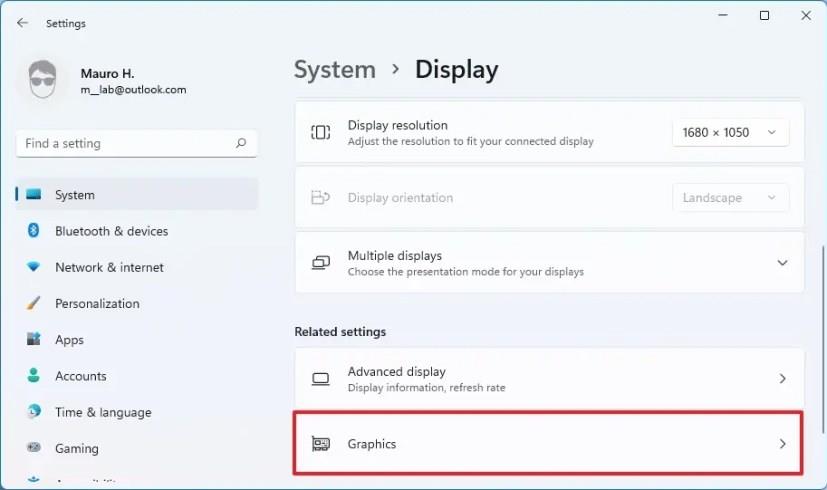
-
Kliknij opcję Zmień domyślne ustawienia grafiki .
-
Włącz przełącznik Harmonogram przyspieszany sprzętowo GPU , aby włączyć tę funkcję w systemie Windows 11.
-
Zrestartuj swój komputer.
Po wykonaniu tych kroków nowa opcja powinna zostać zastosowana i powinieneś być w stanie zobaczyć lepsze opóźnienia i wydajność gier.
Włącz harmonogram GPU z akceleracją sprzętową za pomocą rejestru
Aby włączyć harmonogramowanie GPU z akceleracją sprzętową w rejestrze, wykonaj następujące czynności:
Ostrzeżenie: należy pamiętać, że modyfikowanie rejestru systemu Windows może spowodować poważne problemy, jeśli nie jest używane prawidłowo. Zakłada się, że wiesz, co robisz i że przed kontynuowaniem utworzyłeś pełną kopię zapasową systemu .
-
Otwórz Start .
-
Wyszukaj regedit i kliknij najwyższy wynik, aby otworzyć Edytor rejestru .
-
Przeglądaj następującą ścieżkę:
HKEY_LOCAL_MACHINE\SYSTEM\CurrentControlSet\Control\GraphicsDrivers
-
Kliknij prawym przyciskiem myszy GraphicsDrivers (folder), wybierz podmenu New i kliknij wartość DWORD (32-bitowa) .
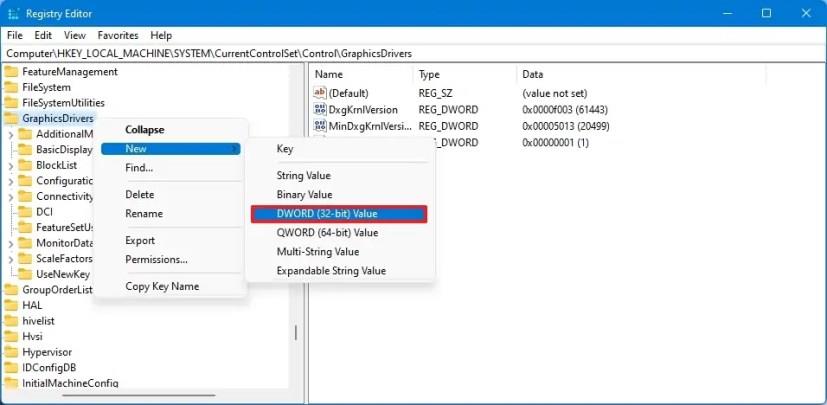
-
Nazwij klucz HwSchMode i naciśnij klawisz Enter .
-
Kliknij dwukrotnie nowo utworzony klucz i ustaw jego wartość od 0 do 2 .
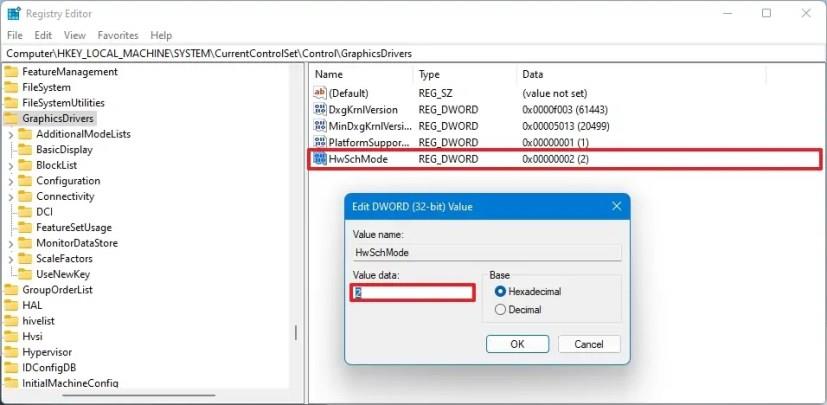
-
Kliknij przycisk OK .
-
Zrestartuj swój komputer.
Po wykonaniu tych kroków na komputerze powinno być teraz włączone Harmonogramowanie GPU z przyspieszeniem sprzętowym.
Jeśli chcesz cofnąć zmiany, możesz skorzystać z tych samych instrukcji, ale w kroku 4 kliknij prawym przyciskiem myszy klawisz HwSchMode i wybierz opcję Usuń . Jeśli klucz był już dostępny, możesz zmienić jego wartość z 2 na 1 , aby wyłączyć harmonogramowanie GPU z akceleracją sprzętową.